Hoe root-toegangsrechten te krijgen onder Ubuntu
Schrijver:
John Stephens
Datum Van Creatie:
22 Januari 2021
Updatedatum:
18 Kunnen 2024

Inhoud
In dit artikel: Systeemopdrachten uitvoeren met sudoMaak een specifieke superuser-account7 Referenties
Om de onderhouds- of beheertaken van een Linux-besturingssysteem uit te voeren, moet u toegangsrechten verkrijgen op het hoogste niveau van de machine of wortel. De meeste Linux-distributies vereisen toegang tot dit toegangsniveau door het gebruik van een specifiek account. superuser. Hetzelfde geldt niet voor Ubuntu, dat u standaard andere oplossingen biedt om te voorkomen dat u uw machine blootstelt aan aanzienlijke beveiligingsrisico's door onbedoeld verbonden te blijven met dit niveau.
stadia
Methode 1 Voer systeemopdrachten uit met sudo
-
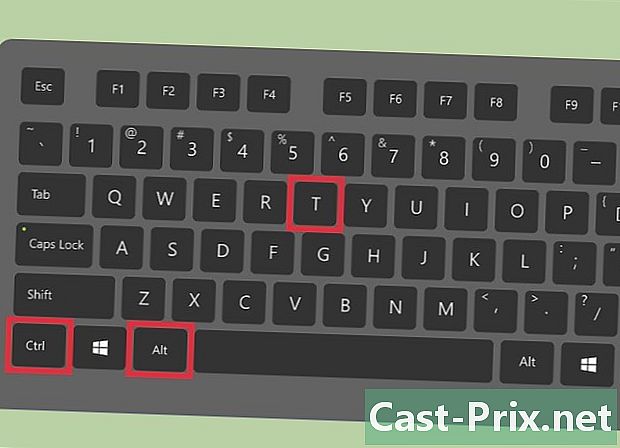
Druk tegelijkertijd op Ctrl+alt+T om een terminal te openen. U kunt het niet gebruiken wist om toegang te krijgen tot het superuser-account, net als bij andere distributies, omdat Ubuntu deze standaardtoegangsmodus blokkeert. In plaats daarvan moet u de opdracht oproepen sudo aan het begin van de regel met de uit te voeren instructie. -
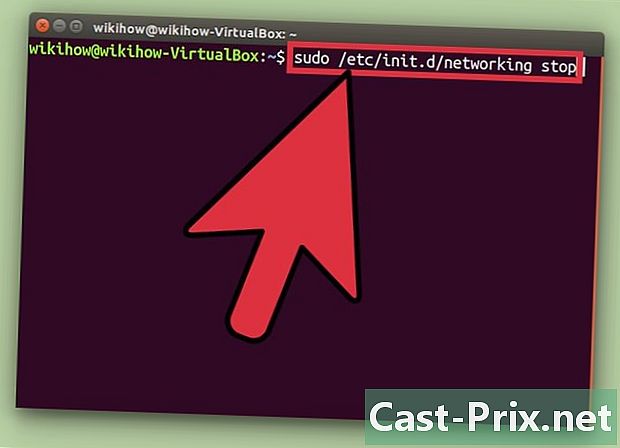
Voer het uit te voeren commando vooraf sudo. Als u toevoegt sudo aan het begin van een opdrachtregel, wordt deze uitgevoerd met rootrechten voor superuser-toegang. Merk op dat sudo de Engelse afkorting is van Super User Do.- Bijvoorbeeld de bestelling sudo /etc/init.d/netwerken stoppen stopt de actieve netwerkservices en sudo adduser zal een nieuw gebruikersaccount toevoegen. Beide taken, die een aanzienlijke invloed hebben op het gedrag van uw systeem, moeten worden uitgevoerd met superuser-rechten op rootniveau.
- U wordt gevraagd uw wachtwoord in te voeren vóór de bestelling sudo Voer de instructie uit die u aan het systeem geeft. Linux behoudt uw toegang tot het rootniveau gedurende 15 minuten en gedurende deze tijd hoeft u uw wachtwoord niet elke keer opnieuw in te voeren als u een opdracht wilt uitvoeren die toegang tot het rootsysteem vereist.
-
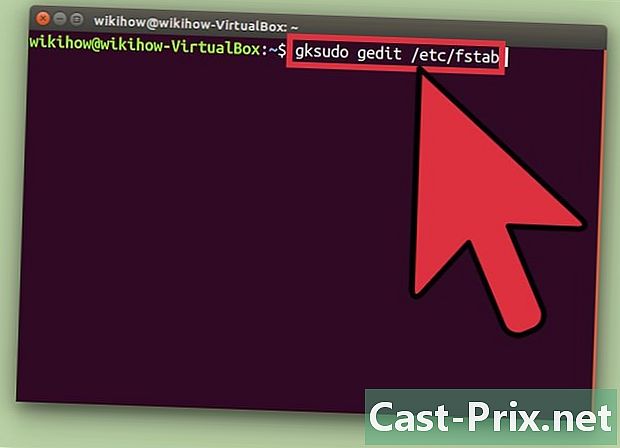
binnenkomen gksudo. Doe dit als u een programma met een grafische gebruikersinterface (GUI) moet uitvoeren. Ubuntu beveelt aan dergelijke programma's niet te starten door een beroep te doen sudo om redenen die verband houden met de beveiliging van uw systeem. U moet voorafgaan aan de opdracht die moet worden uitgevoerd door gksudo.- Voer bijvoorbeeld in gksudo gedit / etc / fstab om het bestand "/ etc / fstab" te openen met Gedit, een es-editor met een grafische interface.
- Als u de KDE-bureaubladinterface gebruikt, moet u deze gebruiken kdesudo in plaats van gksudo.
-
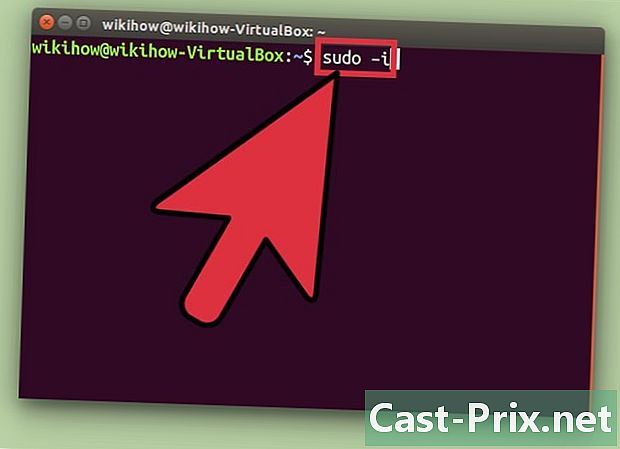
Emuleer een omgeving op rootniveau. Als u verschillende specifieke scripts moet uitvoeren en op de hoogte bent van de risico's, kunt u het hoofdniveau openen door in te voeren sudo - i. Dit geeft u toegangsrechten tot de systeem root en alle omgevingsvariabelen.- Maak een wachtwoord voor het superuser-account. Door de bestelling in te voeren sudo passwd rootu maakt een superuser-account door een wachtwoord in te voeren, dat u moet onthouden.
- binnenkomen sudo - i gevolgd door het superuser-wachtwoord.
- Het laatste teken van het besturingscommando van de terminal gaat van $ à #, die ook van kleur verandert en u informeert dat u nu als superuser toegangsrechten tot de root van uw systeem hebt.
-
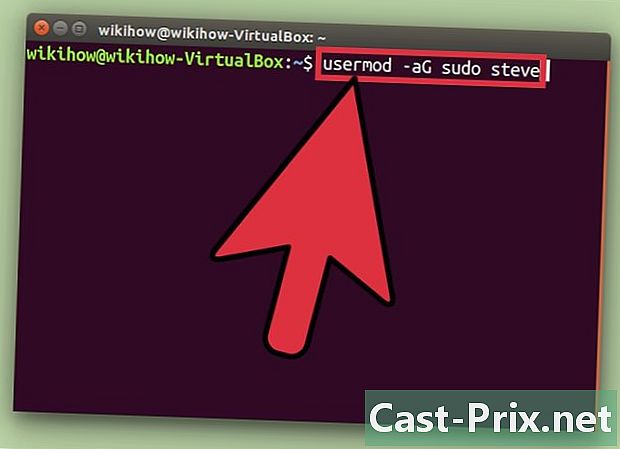
Geef root-toegangsrechten aan een gebruiker. Als je root-toegang wilt toestaan aan een standaardgebruiker, voeg je zijn naam toe aan de groep sudo. Voer dit achtereenvolgens en op dezelfde regel in sudo usermod - aG sudo login_name waar u zal zorgen voor vervanging user_name door de gebruiker aan wie u toegangsrechten geeft.
Methode 2 Maak een specifiek superuser-account
-
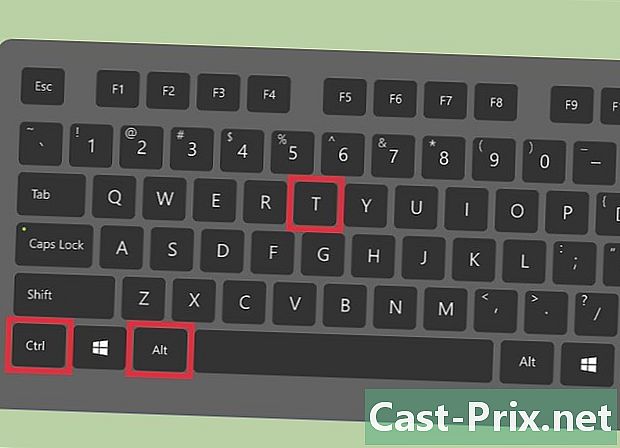
Open een terminal door te typen Ctrl+alt+T. Om te voorkomen dat je besturingssysteem per ongeluk beschadigd raakt, blokkeert Ubuntu standaard de mogelijkheid om een afzonderlijk superuser-account aan te maken. Je zult sudo of gksudo moeten gebruiken om een root-commando veilig uit te voeren. Als u denkt dat u een specifiek systeembeheerdersaccount nodig hebt (als bijvoorbeeld de gewone gebruiker van de machine alleen geautoriseerd moet zijn voor standaardtoegang of als een bepaald programma dit vereist), kunt u een afzonderlijk superuser-account maken met eenvoudige opdrachten. .- Het gebruik van een specifiek account met root-toegangsniveau kan ernstige risico's voor de machine met zich meebrengen en wordt door Ubuntu afgeschaft.
-
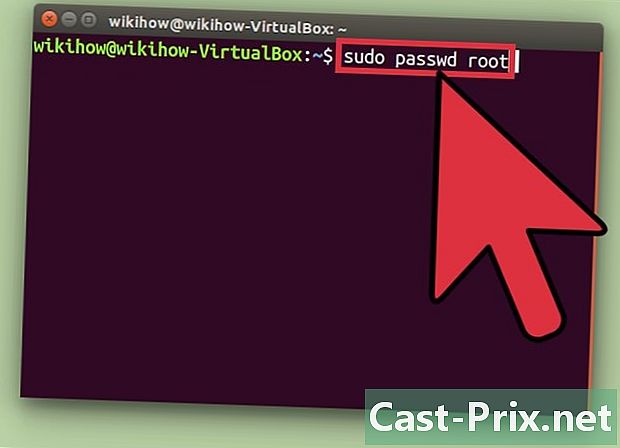
binnenkomen sudo passwd root en druk op binnenkomst. U wordt vervolgens gevraagd om een nieuw wachtwoord voor het superuser-account te maken. Vergeet niet dit wachtwoord te onthouden. -
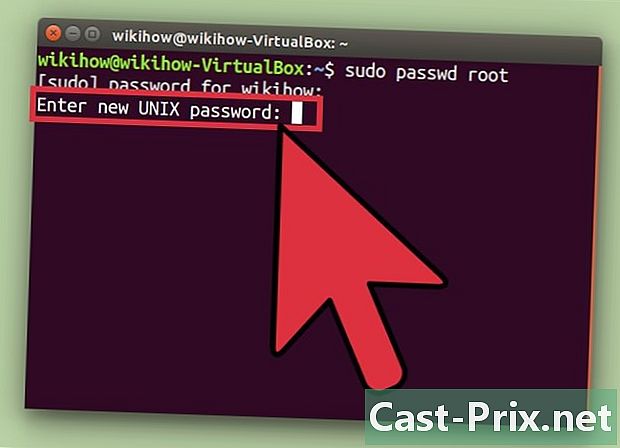
Maak het wachtwoord aan en druk op de toets binnenkomst. -
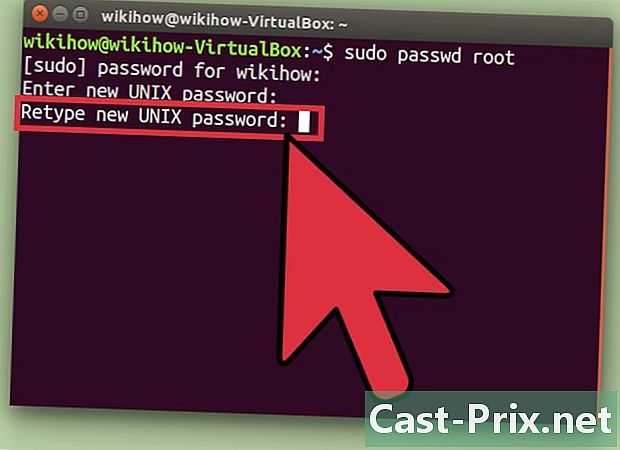
Typ het wachtwoord opnieuw wanneer daarom wordt gevraagd. Druk vervolgens opnieuw op de toets binnenkomst. De superuser heeft nu een wachtwoord voor toegang tot het root-toegangsniveau. -
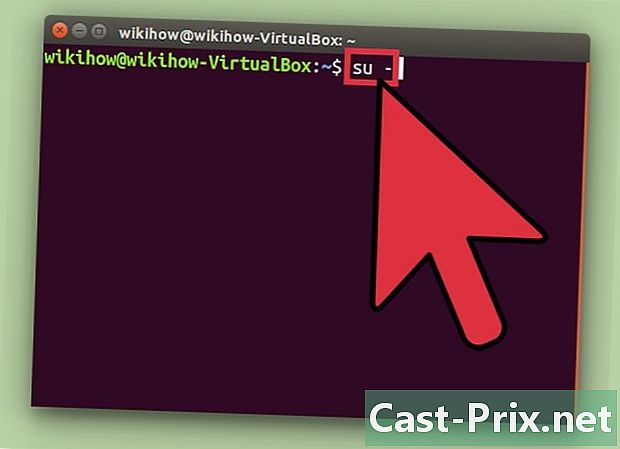
type su - druk dan op binnenkomst. Voer het superuser-wachtwoord in wanneer u wordt gevraagd om toegang te krijgen tot de systeemhoofdomgeving.- type sudo passwd - dl root als u dit superuser-account wilt verwijderen.

